Win7旗舰版造成电脑键盘不能使用的原因很多,可能是由于设备连接没连接好,也可能是设置问题。下面就给大家分享其中一种Win7旗舰版电脑键盘不能使用的解决方法,赶紧跟着小编来
Win7旗舰版造成电脑键盘不能使用的原因很多,可能是由于设备连接没连接好,也可能是设置问题。下面就给大家分享其中一种Win7旗舰版电脑键盘不能使用的解决方法,赶紧跟着小编来学一下吧。
Win7旗舰版电脑键盘不能使用的解决方法:
首先,在桌面上找到并打开“计算机”或者“我的电脑”。

打开之后,找到并点击“打开控制面板”。
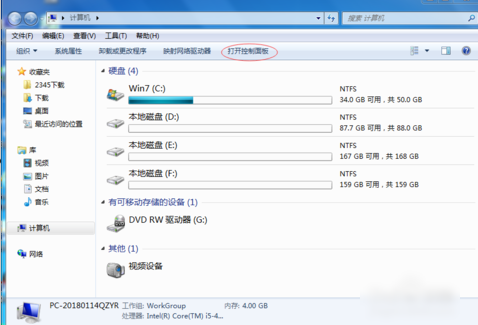
然后再找到“使用windows建议的设置”,并点击。
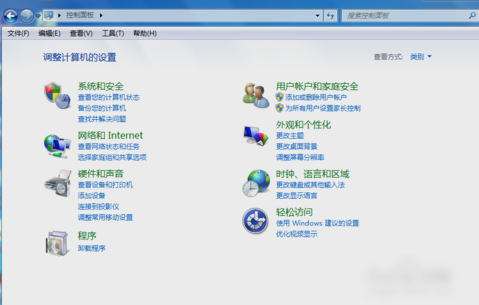
然后点进去之后就会出现“获取使您的计算机更易于使用的建议”,这个不用选择什么,直接点“下一步”,这一共有五页,点到最后再点完成,就会自动进入下个页面。
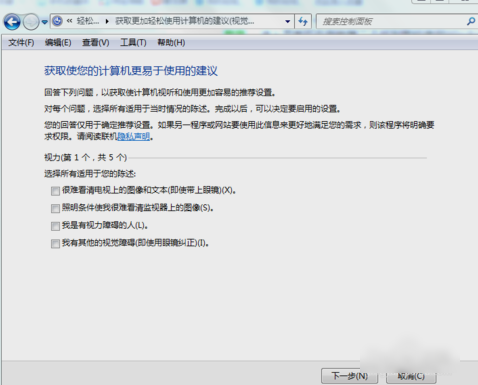
然后进入推荐设置,两种方式中选一种:一,重新完成调查表。二,返回到轻松访问主页。直接使用鼠标点击(返回到轻松访问主页)进入键盘设置页面。
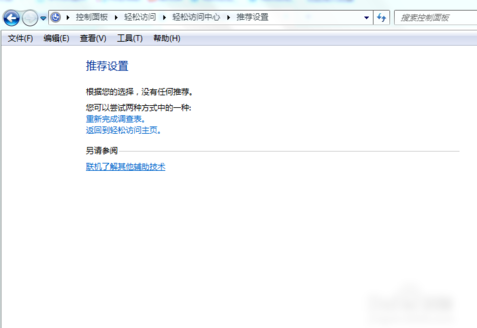
进去之后,就点“启动屏幕键盘(K)”进入下个页面即可。
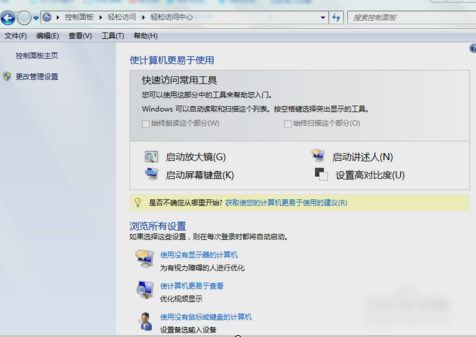
最后进入屏幕键盘设置后,点击小键盘NumLock来回切换一次,再点击截图图标保存就大功告成。
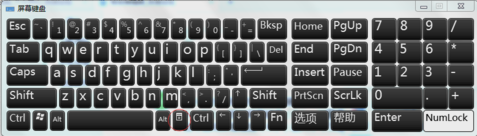
以上就是关于Win7旗舰版电脑键盘不能使用的解决方法了,系统之家还有更多关于Win7系统的介绍噢~
